5 Dinge, die Sie über Windows 8 wissen müssen.1

- 1033
- 6
- Dario Hiebl
Windows 8 unterscheidet sich sehr von Windows 7 und Windows 8.1 hat wiederum viele Unterschiede zu Windows 8 - unabhängig davon, welche Version des Betriebssystems Sie auf 8 gewechselt haben.1 gibt es einige Aspekte, die besser wissen als nicht.
Ich habe bereits einige dieser Dinge in Artikel 6 der effektiven Arbeitstechniken in Windows 8 beschrieben.1 Und dieser Artikel ergänzt es in gewisser Weise. Ich hoffe, Benutzer werden nützlich und ermöglichen es uns, im neuen Betriebssystem schneller und bequemer zu arbeiten.
Sie können den Computer in zwei Klicks ausschalten oder neu starten
Wenn in Windows 8 den Computer ausgeschaltet wurde, musste das Panel rechts das Element "Parameter" für diesen Zweck geöffnet werden und die gewünschte Aktion aus dem Punkt "Diabage" in Win 8 ausführen.1 Dies kann schneller und in irgendeiner Weise vertraut gemacht werden, wenn Sie von Windows 7 gehen.

Drücken Sie die rechte Maustaste mit der Taste "Start", wählen Sie "Fertigstellung von Arbeiten oder Beenden aus dem System" und schalten Sie den Computer aus, starten Sie ihn neu oder senden Sie Ihren Computer in den Schlaf. Der Zugriff auf dasselbe Menü kann vom rechten Klick erhalten werden, aber durch Drücken der Win + X -Tasten, wenn Sie es vorziehen, Hot Keys zu verwenden.
Suche Bing kann deaktiviert werden
Windows 8 -Suche.1 wurde von der Suchmaschinenbing integriert. Bei der Suche nach etwas sehen Sie in den Ergebnissen nicht nur Dateien und Einstellungen Ihres Laptops oder PCs, sondern auch die Ergebnisse des Internets. Es ist für jemanden bequem, aber ich habe mich beispielsweise daran gewöhnt, dass die Suche auf einem Computer und im Internet separate Dinge ist.

So deaktivieren Sie die Bing -Suche in Windows 8.1 Gehen Sie zum richtigen Feld zu den "Parametern" - "Änderung der Computerparameter" - "Suche und Anhang". Trennen Sie den Artikel "Optionen und Ergebnisse im Internet von Bing erhalten".
Kacheln auf dem ersten Bildschirm werden nicht automatisch erstellt
Im wahrsten Sinne des Wortes habe ich eine Frage vom Leser erhalten: Ich habe die Anwendung im Windows Store installiert, aber ich weiß nicht, wo ich sie finden soll. Wenn in Windows 8 bei der Installation jeder Anwendung Kachel auf dem ersten Bildschirm automatisch erstellt wurden, geschieht dies nicht.
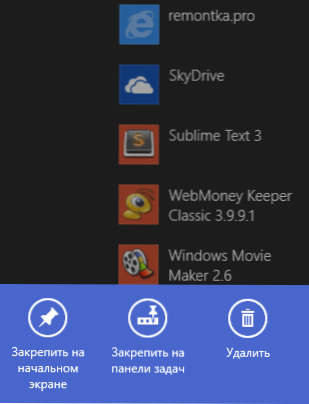
Um die Kachel der Anwendung zu platzieren, müssen Sie sie in der Liste der "alle Anwendungen" oder über die Suche mit der rechten Maustaste finden und "auf dem Anfangsbildschirm beheben".
Die Bibliotheken sind standardmäßig versteckt

Standardmäßig Bibliotheken (Video, Dokumente, Bilder, Musik) in Windows 8.1 versteckt. Um die Anzeige der Bibliotheken zu aktivieren, öffnen Sie den Leiter, klicken Sie mit der rechten Maustaste auf das linke Feld und wählen Sie das Kontextmenüelement "Bibliothek anzeigen".
Die Tools der Computerverwaltung sind standardmäßig versteckt
Verwaltungsfonds wie Tasks -Planer, Beobachten von Ereignissen, systemischer Monitor, lokale Richtlinien, Windows 8 -Service.1 und andere standardmäßig versteckt. Außerdem sind sie nicht einmal mit Hilfe einer Suche oder in der Liste der "alle Anwendungen" gelten.
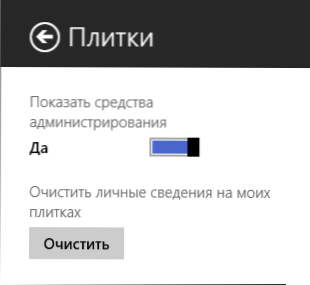
Um ihre Anzeige auf dem Anfangsbildschirm (nicht auf dem Desktop) zu aktivieren, öffnen Sie das Feld rechts, drücken Sie die Parameter, dann - "Fliesen" und aktivieren. Nach dieser Aktion werden sie in der Liste der „alle Anwendungen“ angezeigt und über die Suche verfügbar (falls gewünscht, können sie auf dem ersten Bildschirm oder in der Taskleiste behoben werden).
Einige Optionen für die Arbeit auf dem Desktop werden standardmäßig nicht aktiviert
Es schien für viele Benutzer, die hauptsächlich mit Anwendungen für den Desktop arbeiten, nicht sehr bequem zu sein. Es schien nicht ganz bequem, wie diese Arbeit in Windows 8 organisiert wurde.
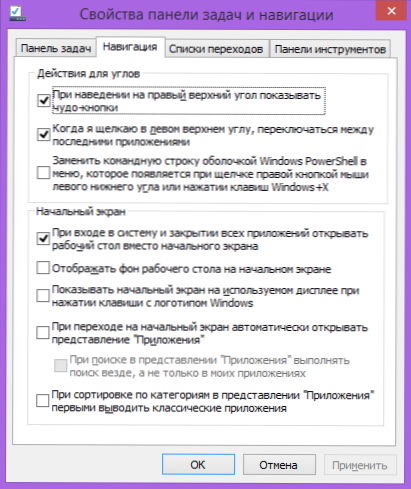
In Windows 8.1 Über solche Benutzer kümmerte sich darum: Jetzt ist es möglich, die heißen Ecken auszuschalten (insbesondere die obere rechte, wo es normalerweise ein Kreuz zum Schließen der Programme vorhanden ist), lassen Sie den Computer sofort auf den Desktop laden. Standardmäßig werden diese Optionen jedoch ausgeschaltet. Um es einzuschalten, drücken Sie die rechte Taste an den leeren Ort der Taskleiste, wählen Sie das Element "Eigenschaften" im Menü und erstellen.
Wenn Sie all das nützlich waren, empfehle ich diesen Artikel auch, der einige weitere nützliche Dinge in Windows 8 beschreibt.1.
- « D-Link DIR-300 A D1 Beeline Roter-Einstellungen
- PerfectFrame ist ein einfaches kostenloses Collage -Programm »

